- Часть 1. Как перенести фотографии с iPhone на внешний жесткий диск через USB-кабель
- Часть 2. Как перенести фотографии с iPhone на внешний жесткий диск с помощью iCloud
- Часть 3. Как перенести фотографии с iPhone на внешний жесткий диск с помощью программы Windows Photos.
- Часть 4. Как перенести фотографии с iPhone на внешний жесткий диск с помощью FoneTrans для iOS
- Часть 5. Как перенести фотографии с iPhone на внешний жесткий диск с помощью приложения Mac Photos
- Часть 6. Как перенести фотографии с iPhone на внешний жесткий диск без компьютера
- Часть 7. Часто задаваемые вопросы Как перенести фотографии с iPhone на внешний жесткий диск
Как перенести фотографии с iPhone на внешний жесткий диск
 Размещено от Лиза Оу / 07 янв, 2022 09:00
Размещено от Лиза Оу / 07 янв, 2022 09:00 Вы сталкивались с такими уведомлениями, как «Хранилище почти заполнено» или «Память iPhone заполнена» на вашем iPhone? И, чтобы увидеть, что основная причина заключается в фотографиях, которые у вас есть на вашем iPhone. Итак, чтобы освободить хранилище, лучший способ сделать это — перенести их на диск. Одним из наиболее полезных способов является перенос этих фотографий на внешние жесткие диски. Как правило, внешние жесткие диски имеют емкость от 250 ГБ до 1 ТБ, что действительно полезно для хранения важных данных. Итак, чтобы вы могли снова делать фотографии и освобождать место на своем iPhone, изучите эти 6 исключительных способов переноса фотографий iPhone на внешний жесткий диск.
![Как перенести фотографии с iPhone на внешний жесткий диск: 6 исключительных способов [2023]](https://www.fonelab.com/images/ios-transfer/best-way-to-transfer-iphone-photos-to-external-hard-drive.jpg)

Список руководств
- Часть 1. Как перенести фотографии с iPhone на внешний жесткий диск через USB-кабель
- Часть 2. Как перенести фотографии с iPhone на внешний жесткий диск с помощью iCloud
- Часть 3. Как перенести фотографии с iPhone на внешний жесткий диск с помощью программы Windows Photos.
- Часть 4. Как перенести фотографии с iPhone на внешний жесткий диск с помощью FoneTrans для iOS
- Часть 5. Как перенести фотографии с iPhone на внешний жесткий диск с помощью приложения Mac Photos
- Часть 6. Как перенести фотографии с iPhone на внешний жесткий диск без компьютера
- Часть 7. Часто задаваемые вопросы Как перенести фотографии с iPhone на внешний жесткий диск
Часть 1. Как перенести фотографии с iPhone на внешний жесткий диск через USB-кабель
Универсальная последовательная шина широко известна как USB. В наши дни разъемы для USB-кабеля являются одними из наиболее широко используемых типов кабелей. Фактически он соединяет компьютеры с внешними устройствами, такими как камеры, принтеры, сканеры и т. Д. Вот почему один из способов переноса фотографий с iPhone на внешний жесткий диск - через USB-кабель, потому что он подключит ваш iPhone к компьютеру, чтобы вы могли продолжить перенос. Разве это не полезно? И все типы USB-кабелей одинаковы. Они одинаковы по своим целям. Узнайте, как перенести фотографии с iPhone на внешний жесткий диск ПК, выполнив следующие действия.
Шаг 1Во-первых, подключите iPhone к компьютеру с помощью USB-кабеля. И внешний жесткий диск тоже.
Шаг 2Затем перейдите в Проводник на твоем компьютере. Под Устройства и диски на этом ПК, щелкните значок Apple, iPhone. Теперь вы можете выбрать фотографии, которые хотите перенести в папку внутри него.
Шаг 3После выбора этих изображений вы можете перетащить их на внешний жесткий диск, подключенный к вашему компьютеру. И это все!
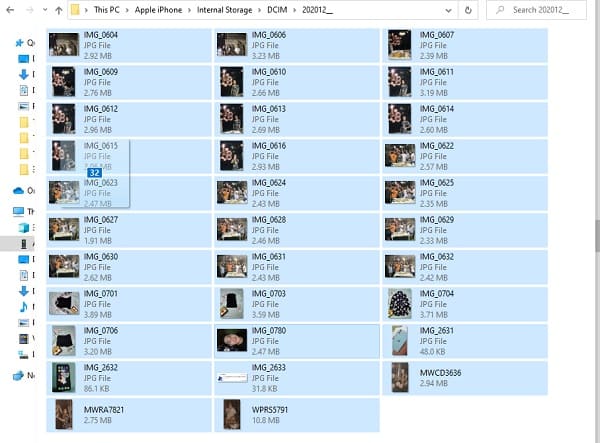
Вот как вы можете перенести свои фотографии с iPhone на внешний жесткий диск через USB-кабель. В следующей части этого поста мы покажем вам, как перенести эти фотографии с помощью вашего iCloud.
С FoneTrans для iOS вы сможете свободно передавать свои данные с iPhone на компьютер. Вы можете не только передавать текстовые сообщения iPhone на компьютер, но также легко переносить фотографии, видео и контакты на ПК.
- Передача фотографий, видео, контактов, WhatsApp и других данных с легкостью.
- Предварительный просмотр данных перед передачей.
- Доступны iPhone, iPad и iPod touch.
Часть 2. Как перенести фотографии с iPhone на внешний жесткий диск с помощью iCloud
С помощью iCloud вы также можете перенести фотографии с вашего iPhone на внешний жесткий диск. Если вы включили «Фото iCloud» в настройках своего iPhone, к тому времени вы сможете перенести свои фотографии. Загрузив изображения с сайта iCloud.com на свой компьютер, которые вы хотите перенести на внешний жесткий диск. Чтобы лучше понять, как это сделать, выполните приведенные ниже шаги.
Шаги по переносу фотографий с iPhone на внешний жесткий диск:
Шаг 1Прежде всего, найдите и посетите iCloud.com в своем браузере. Затем войдите в свой Apple ID.
Шаг 2Затем на главной странице iCloud.com щелкните значок Фото значку.
Шаг 3Затем вы увидите в своем iCloud все фотографии, которые вы синхронизировали с вашего iPhone. И выберите все картинки, которые хотите перенести.
Шаг 4После выбора нажмите кнопку Загрузить выбранные элементы значок, и они будут загружены на ваш компьютер.
Шаг 5Наконец, перетащите их на внешний жесткий диск, который вы подключаете к компьютеру или ноутбуку.
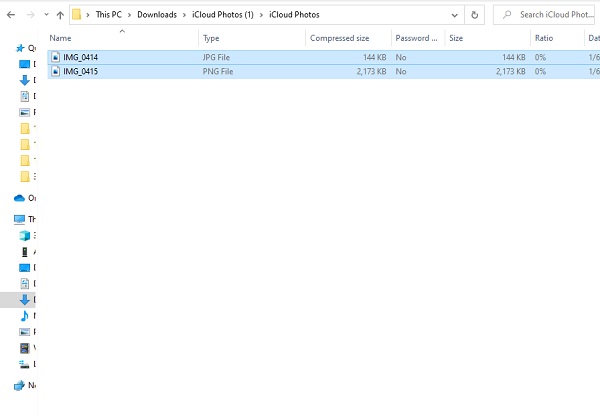
И это все! Вы успешно перенесли или сохранили его на внешнем жестком диске. Теперь вы можете не только иметь копию, но и удалить эти изображения на своем iPhone, чтобы освободить место для хранения. Далее у нас есть следующая часть о том, как перенести фотографии с iPhone на внешний жесткий диск с помощью программы Windows Photos.
С FoneTrans для iOS вы сможете свободно передавать свои данные с iPhone на компьютер. Вы можете не только передавать текстовые сообщения iPhone на компьютер, но также легко переносить фотографии, видео и контакты на ПК.
- Передача фотографий, видео, контактов, WhatsApp и других данных с легкостью.
- Предварительный просмотр данных перед передачей.
- Доступны iPhone, iPad и iPod touch.
Часть 3. Как перенести фотографии с iPhone на внешний жесткий диск с помощью программы Windows Photos.
Знаете ли вы, что вы также можете переносить изображения с iPhone на внешний жесткий диск с помощью приложения или программы Windows Photos? Это еще один способ передачи ваших любимых фотографий с вашего iPhone. На компьютерах под управлением Windows 8 и Windows 10 встроенное программное обеспечение Photos позволит вам управлять своими фотографиями и импортировать фотографии из папки или USB-накопителя. Узнайте, как вы это сделаете, в следующих шагах ниже.
Шаги по переносу фотографий с iPhone на внешний жесткий диск через программу Windows Photos:
Шаг 1Прежде всего, подключите внешний жесткий диск и iPhone к компьютеру. Убедитесь, что внешнее запоминающее устройство видно на вашем компьютере.
Шаг 2Затем, когда на вашем iPhone появится уведомление, требующее вашего разрешения, просто нажмите Разрешить.
Шаг 3Затем запустите Фото приложение. Затем нажмите «Импорт» и выберите «С USB-накопителя», чтобы приложение «Фото» нашло элементы на вашем iPhone.
Шаг 4После того, как вы найдете все фотографии и видео на своем устройстве iOS, в Фото появится окно с просьбой выбрать, какие из них вы хотите импортировать. Выберите фотографии, которые вы хотите передать.
Шаг 5Затем нажмите Импортировать установка, затем Измените пункт назначения импортаи выберите место на внешнем жестком диске, затем нажмите Готово, Наконец, нажмите Импортировать выбранные чтобы начать перенос изображений с iPhone на внешний жесткий диск.
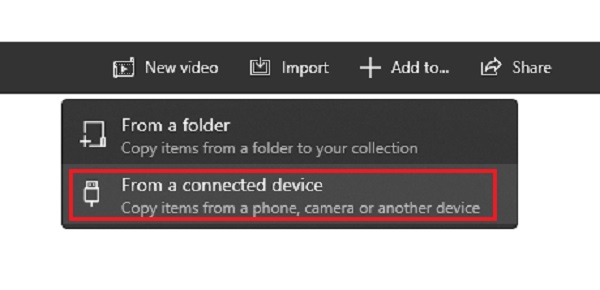
Вот как вы можете перенести фотографии со своего устройства iPhone на внешний жесткий диск, который вы подключили к своему компьютеру. Затем узнайте, как это сделать, используя надежный альтернативный инструмент.
Часть 4. Как перенести фотографии с iPhone на внешний жесткий диск с помощью FoneTrans для iOS
Один из лучших альтернативных инструментов, который мы можем вам дать, - это FoneTrans для iOS. Это программа, которая позволяет пользователям передавать данные со своих iPhone, iPad, iTunes и iPod Touch. С помощью FoneTrans для iOS вы также можете выборочно перемещать данные между компьютерами, устройствами iTunes iOS и медиатекой iTunes. Инструмент также доступен как для Windows, так и для Mac. Он поддерживает фотографии, видео, сообщения, контакты и многое другое. Мало того, эта программа занимает всего несколько дисков на вашем компьютере. Итак, FoneTrans для iOS — это идеальный способ перенести фотографии с вашего iPhone на внешний жесткий диск. Узнайте, как это сделать, прочитав следующую инструкцию ниже.
С FoneTrans для iOS вы сможете свободно передавать свои данные с iPhone на компьютер. Вы можете не только передавать текстовые сообщения iPhone на компьютер, но также легко переносить фотографии, видео и контакты на ПК.
- Передача фотографий, видео, контактов, WhatsApp и других данных с легкостью.
- Предварительный просмотр данных перед передачей.
- Доступны iPhone, iPad и iPod touch.
Шаги по переносу фотографий с iPhone на внешний жесткий диск с помощью FoneTrans для iOS:
Шаг 1Прежде всего, перейдите на официальный сайт инструмента FoneTrans для iOS, чтобы загрузить и установить его. Когда процесс установки завершится, программа автоматически откроется.
Шаг 2Затем подключите iPhone к компьютеру с помощью USB-кабеля. Затем в главном интерфейсе инструмента вы увидите сведения о подключенном iPhone.
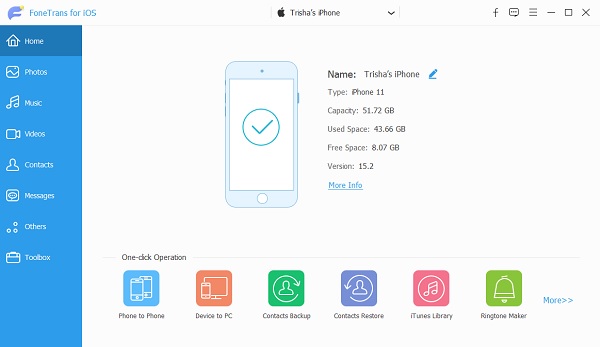
Шаг 3После этого нажмите кнопку Фото в левой части основного интерфейса. Затем выберите изображения, которые вы хотите перенести на внешний жесткий диск, который вы подключаете к компьютеру.

Шаг 4Когда вы закончите выбирать изображения, нажмите кнопку Экспорт на ПК значок. Затем выберите внешний жесткий диск в папке «Этот компьютер» и «Диски и устройства, подключенные к компьютеру». И нажмите на Выбор папки.

Шаг 5Дождитесь завершения процесса передачи, после чего появится всплывающее уведомление об успешном завершении процесса экспорта. Наконец, нажмите на Открыть папку для подтверждения, и если вы больше не хотите, вы можете нажать кнопку Закрыть .
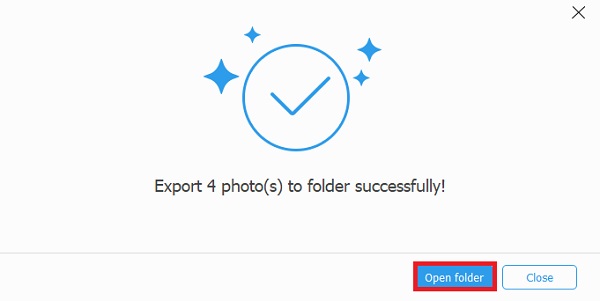
И это все! Вот как вы можете быстро и выборочно перенести фотографии с вашего iPhone на внешний жесткий диск, используя один из самых надежных альтернативных инструментов. В следующей части вы также узнаете, как перенести изображения с iPhone на внешний жесткий диск с помощью приложения Mac Photos.
Часть 5. Как перенести фотографии с iPhone на внешний жесткий диск с помощью приложения Mac Photos
Существует также приложение Photos для Mac OS X 10.10.3 или более поздней версии. Это замена iPhoto в предыдущих версиях. Используя приложение «Фотографии», вы можете передавать фотографии с вашего iPhone на Mac через USB-кабель. В результате вы сможете передавать изображения с вашего iPhone на внешний жесткий диск Mac.
Шаги по переносу фотографий с iPhone на внешний жесткий диск с помощью приложения Mac Photos:
Шаг 1Во-первых, подключите свой iPhone к Mac с помощью USB-кабеля или порта. Как и внешний жесткий диск, подключите его к вашему Mac.
Шаг 2После этого откройте Фото для Mac перейдите в Устройства раздел и выберите свое устройство iOS.
Шаг 3Затем нажмите кнопку Импорт в вариант и сохраните импортированные фотографии на внешний диск.
Шаг 4Наконец, нажмите Импортировать все новые фотографии кнопку, если вы хотите импортировать все фотографии. Если вы хотите импортировать только часть изображений, откройте Фото приложение и вручную выберите фотографии, которые вы хотите импортировать, вместо того, чтобы использовать Импортировать все .
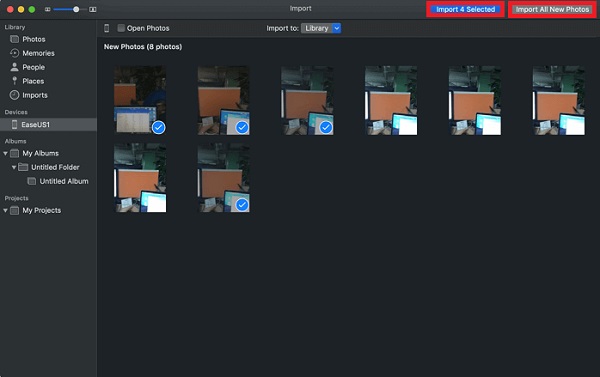
Вот как вы можете импортировать или передавать свои фотографии с iPhone на внешний жесткий диск с помощью или с помощью Mac. Далее научитесь передавать изображения без использования компьютера.
Часть 6. Как перенести фотографии с iPhone на внешний жесткий диск без компьютера
Вы можете использовать этот метод, когда у вас нет доступа к компьютеру и вам нужно перенести изображения с вашего iPhone на внешний жесткий диск. На самом деле, с растущей тенденцией к подключению внешнего устройства хранения данных непосредственно к iPhone или iPad, обычно можно найти кабель USB-C, входящий в комплект поставки внешнего жесткого диска. Вот как вы можете перенести фотографии с iPhone на внешний жесткий диск без компьютера. Следуйте инструкциям ниже.
Шаг 1Сначала используйте соединение USB-C или адаптер для подключения внешнего жесткого диска к iPhone.
Шаг 2Далее, чтобы убедиться, что внешний жесткий диск подключен правильно, перейдите к Файлы > ЛИСТАТЬ СПИСКИ на айфоне.
Шаг 3Затем выберите фотографии, которые вы хотите передать в приложении «Фотографии», коснитесь значка Поделиться и затем Сохранить в файлы. Выберите на моем iPhone и внешний жесткий диск.
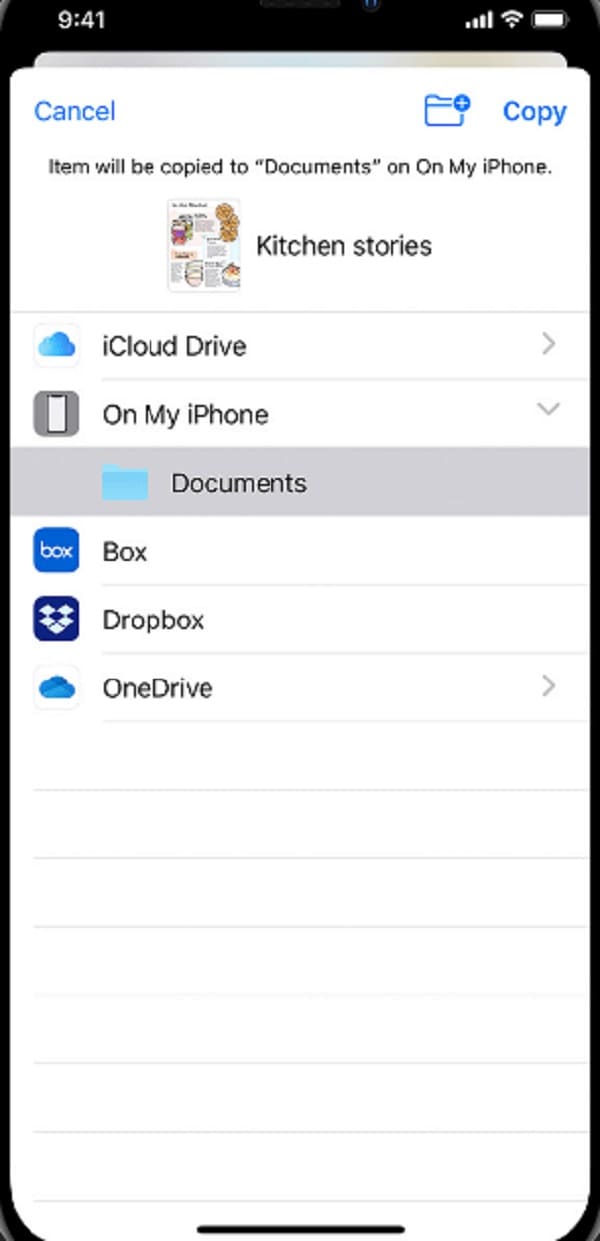
Вот как вы можете перенести свои фотографии с iPhone на внешний жесткий диск даже без компьютера.
Часть 7. Часто задаваемые вопросы Как перенести фотографии с iPhone на внешний жесткий диск
1. Перенос фотографий с iPhone на внешний жесткий диск снижает качество?
Ответ на этот вопрос таков: это зависит от того, каким способом вы передаете фотографии. Если он онлайн, возможно, что это понизит качество. Но некоторые методы, такие как FoneTrans для iOS, могут помочь вам передавать изображения без снижения качества.
2. Упомянутые выше методы применимы только к фотографиям? Или видео тоже?
Конечно, упомянутые выше методы также поддерживают видео. На самом деле вы можете передавать фотографии и видео одновременно.
В заключение, это 6 исключительных способов переноса фотографий на жесткий диск. Фактически, мы выбрали самые надежные и рабочие методы, чтобы у вас было больше возможностей. Тем не менее, этот инструмент действительно выделяется больше всего, то есть FoneTrans для iOS. Все данные с вашего iPhone, которые вы хотите перенести, вы можете сделать с помощью этого инструмента. Следовательно, какой инструмент использовать, по-прежнему остается за вами.
